V tem navodilu ti bom korak za korakom pokazal, kako iz običajne slike v Photoshopu ustvariš silhueto. Ta tehnika je uporabna na različnih področjih, bodisi za grafično oblikovanje, umetniška dela ali preprosto za ustvarjalno oblikovanje tvojih slik. Ne glede na to, ali si začetnik ali že poznaš Photoshop, te bo to navodilo popeljalo skozi celoten postopek. Začnimo!
Najpomembnejši ugotovitvi
- Orodja za izbiro v Photoshopu so bistvena za ustvarjanje silhuete.
- Izbiro lahko izpopolniš z različnimi metodami, vključno z megljenjem oziroma zamegljevanjem roba.
- Delo z maskami plasti bo pomagalo pri popolnem izpopolnjevanju silhuete.
- Z manipulacijo pametnih predmetov lahko silhueto dodatno prilagodiš.
Korak za korakom navodilo
Najprej odpreš sliko v Photoshopu. Za to klikni na "Datoteka" > "Odpri" in izberi želeno sliko.
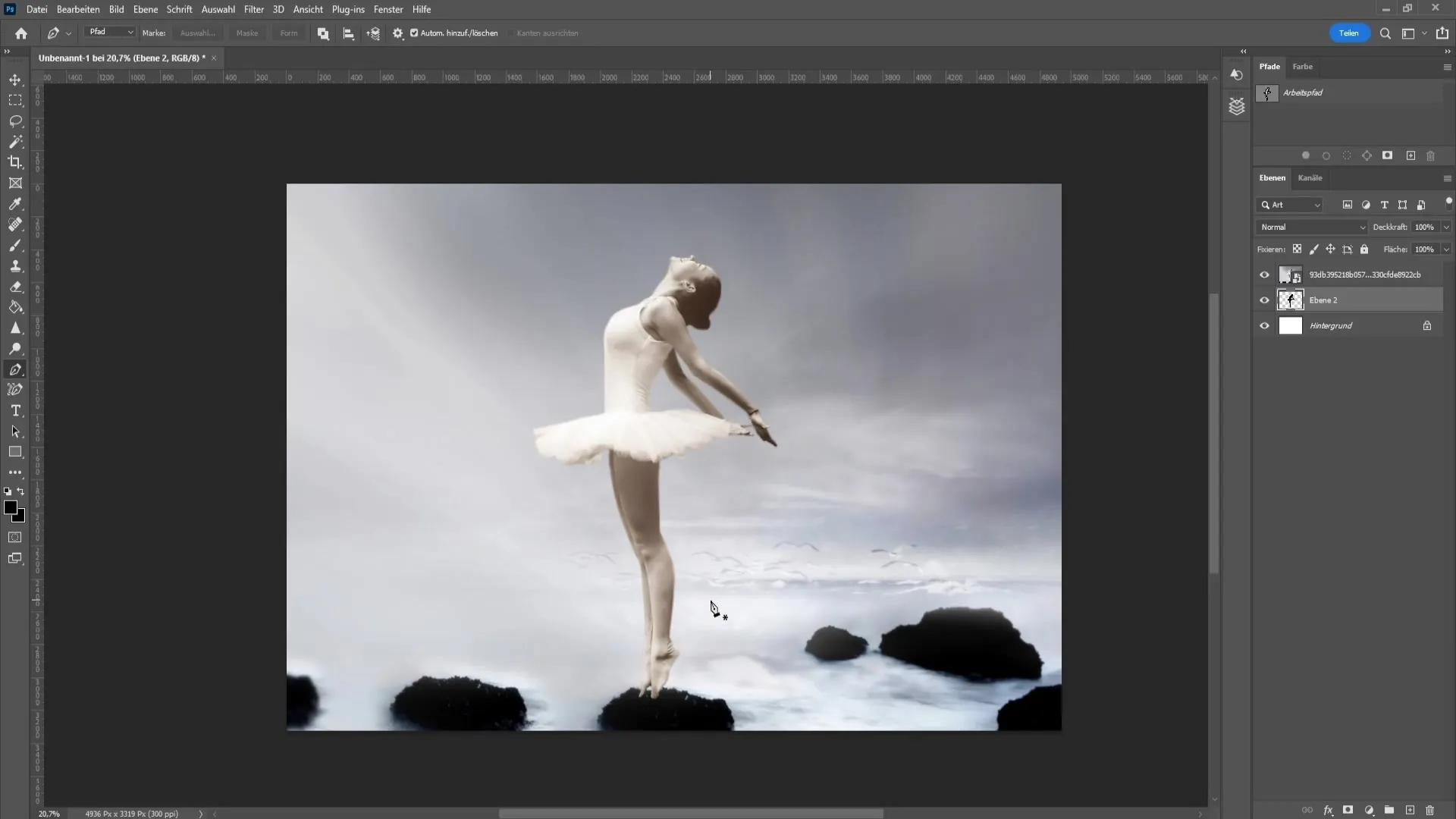
Ko odpreš sliko, boš opazil, da želimo iz prikazane motivacije ustvariti silhueto. Za dosego tega moramo najprej ustvariti izbiro osebe na sliki.
Photoshop ti nudi veliko možnosti za izbiro. V novih različicah je funkcija "Izberi motiv" v meniju za izbiro. S tem se bo avtomatsko ustvarila izbira.
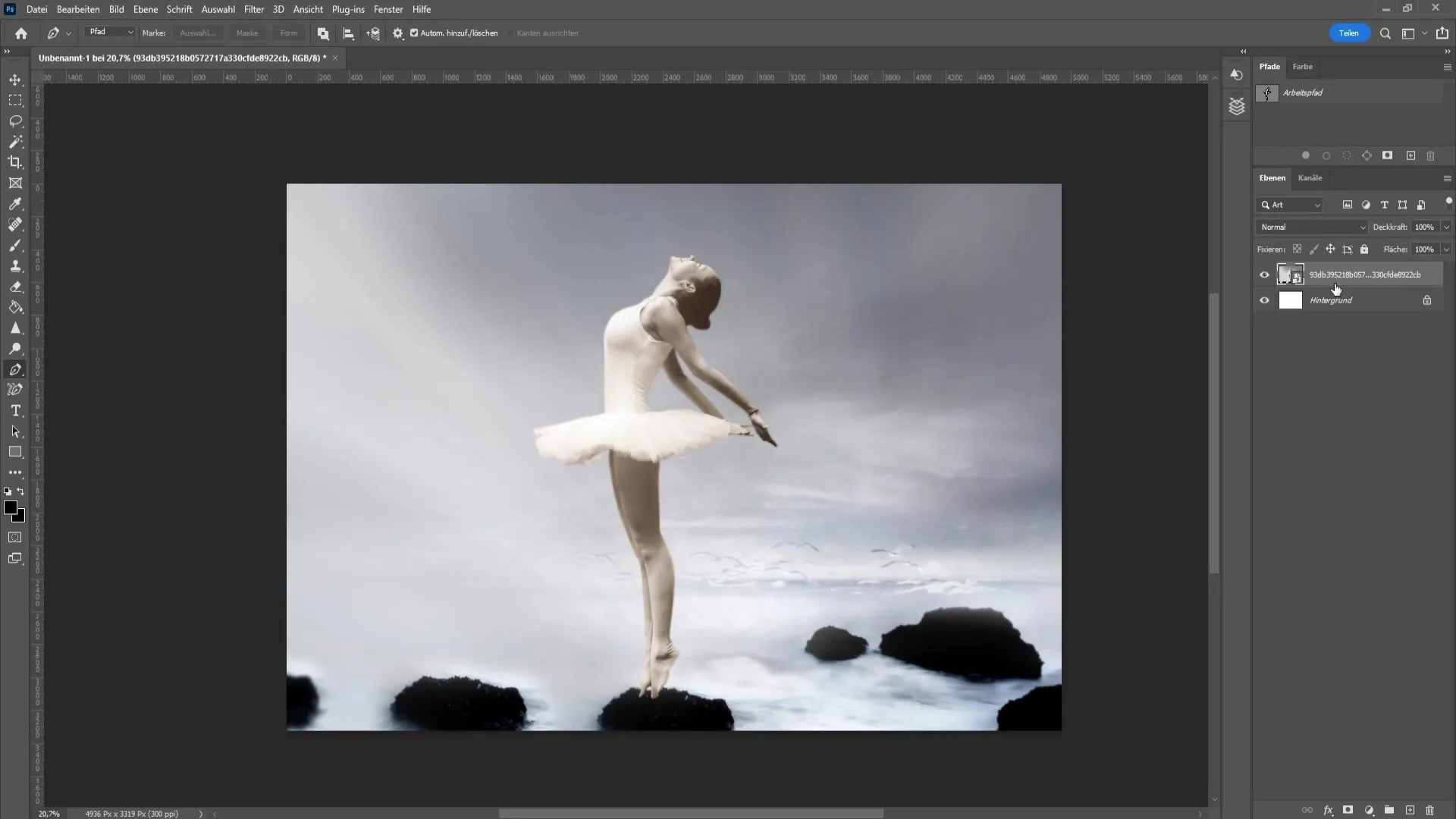
Če uporabljaš staro različico, lahko uporabiš orodje za hitro izbiro na orodni vrstici na levi strani. S tem preprosto z miško obriši osebo za izbiro. Medtem ko držiš pritisnjeno tipko Alt, lahko odstranjuješ dele izbire.
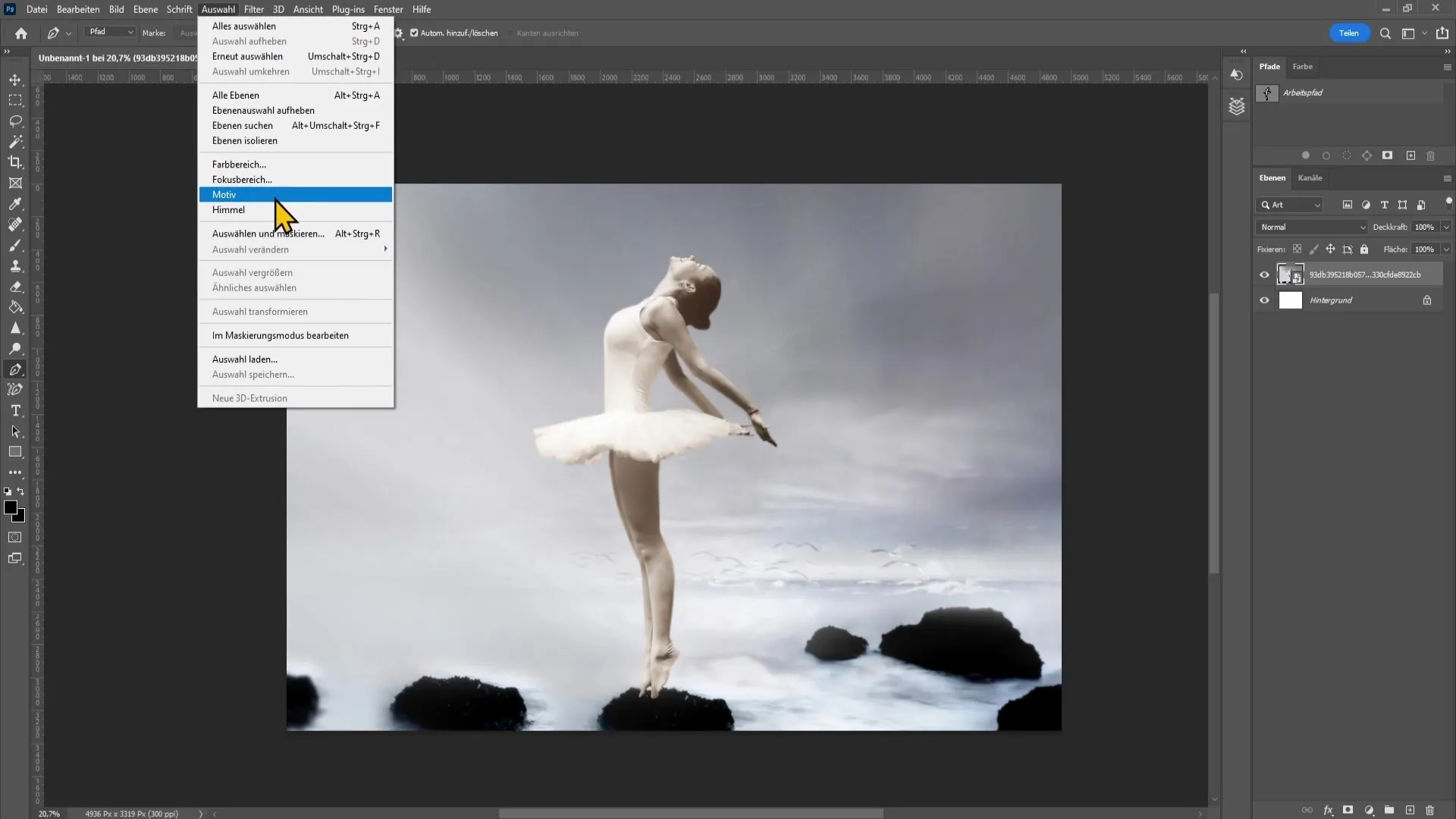
Jaz bom uporabil avtomatsko izbiro, saj je to precej lažje. Zgoraj kliknem na "Izberi" in nato na "Izberi motiv".

Ko imaš izbiro, preveri, ali je pravilna. Preveri, ali obstajajo deli, ki jih ne želiš izbrati.
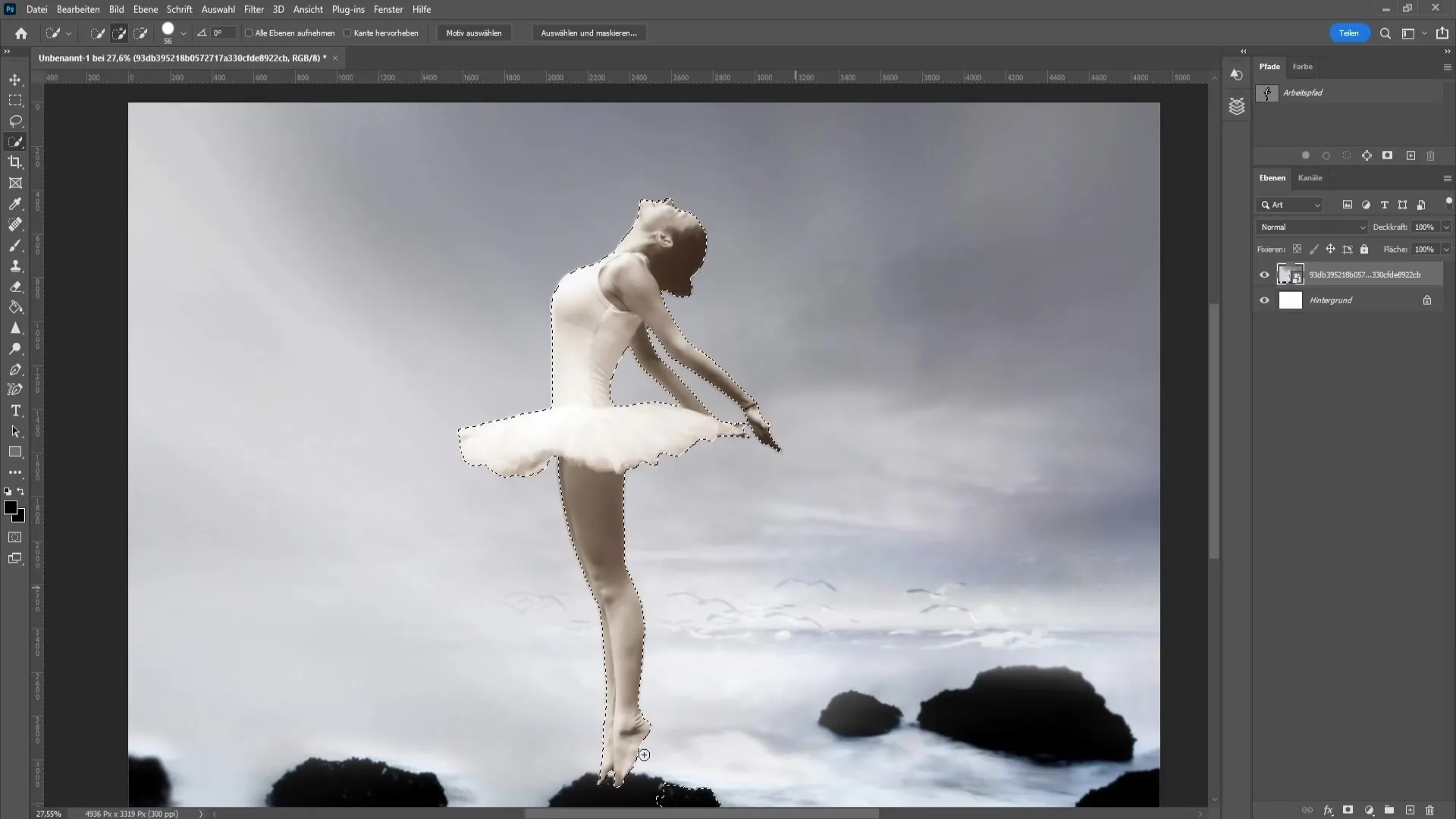
Za to lahko uporabiš orodje lasso, da odstraniš neželene dele ali dodaš druge dele s pritiskom na tipko Shift.
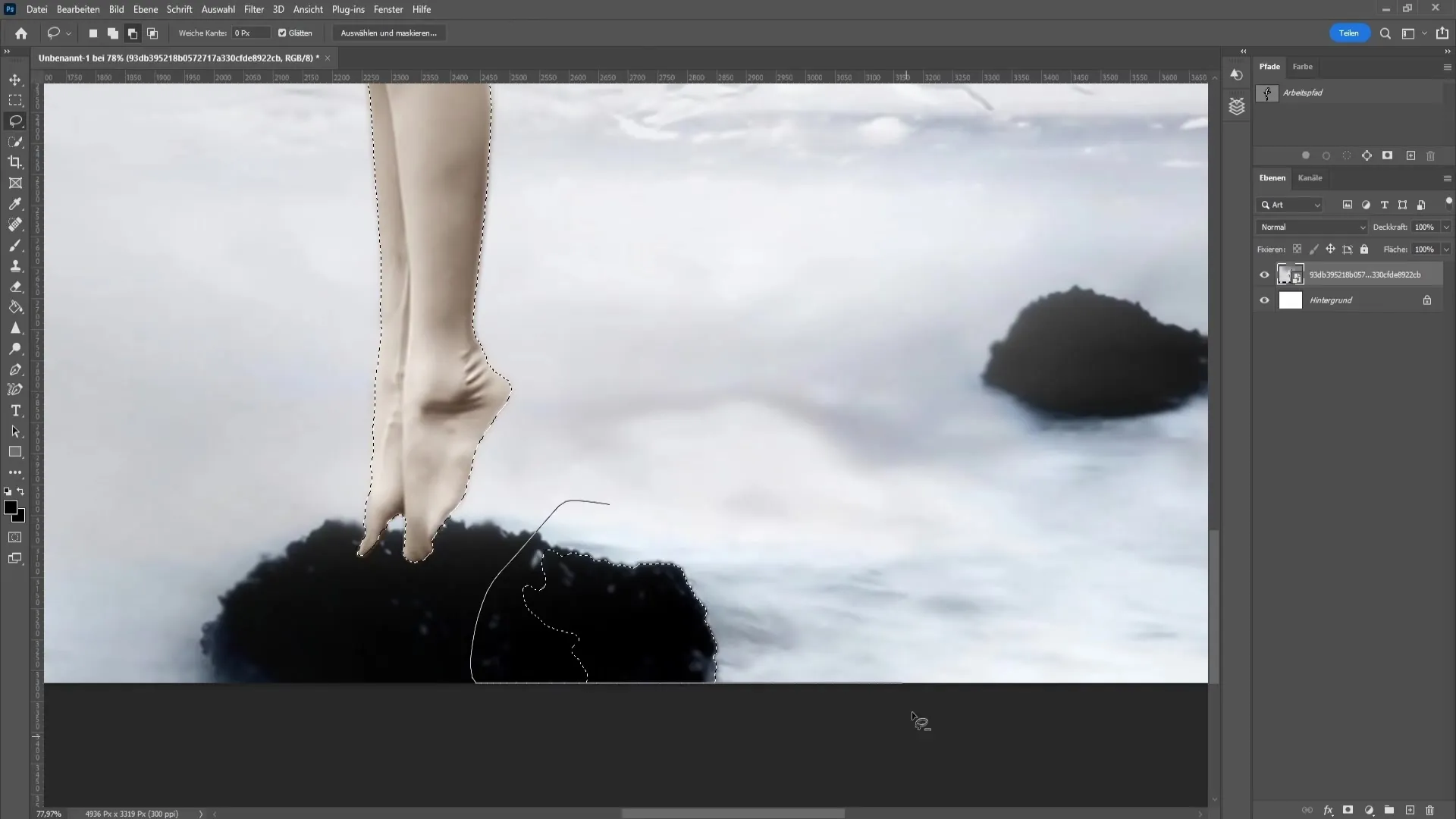
Ko si zadovoljen z izbiro, pojdi na "Izberi" in nato na "Izberi in maskiraj". Tu lahko izpopolniš robove izbire.

Da bi robove zmehčal, zavišaj drsnik za "Mehkobo" navzgor. Če prikaz ni optimalen, klikni na "Pogled" in nato na "Črno-belo", da boš imel boljši vpogled v silhueto.
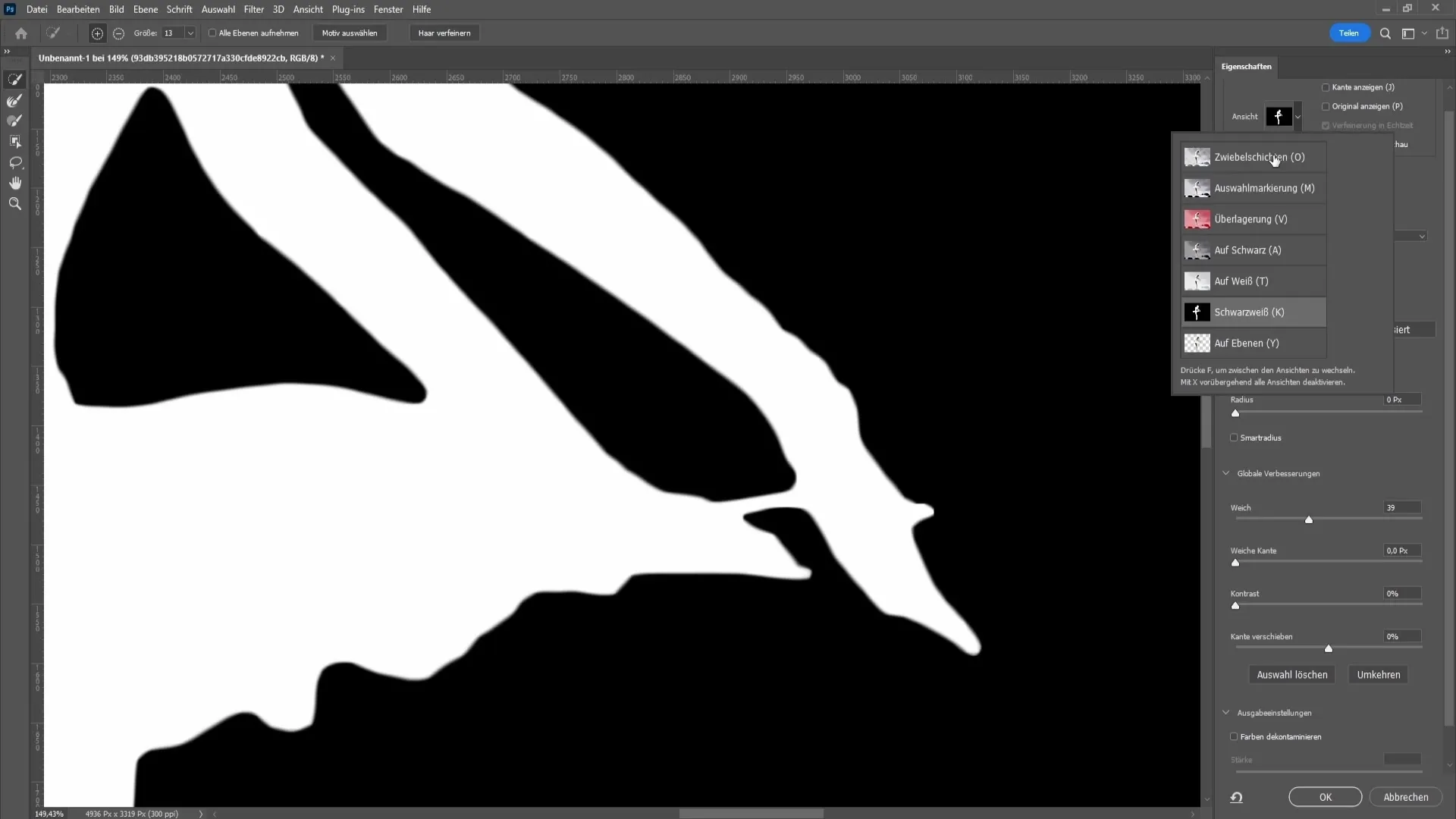
Nastavi mehkobo na približno 1,7 in povečaj kontrast, da bodo robovi jasnejši.
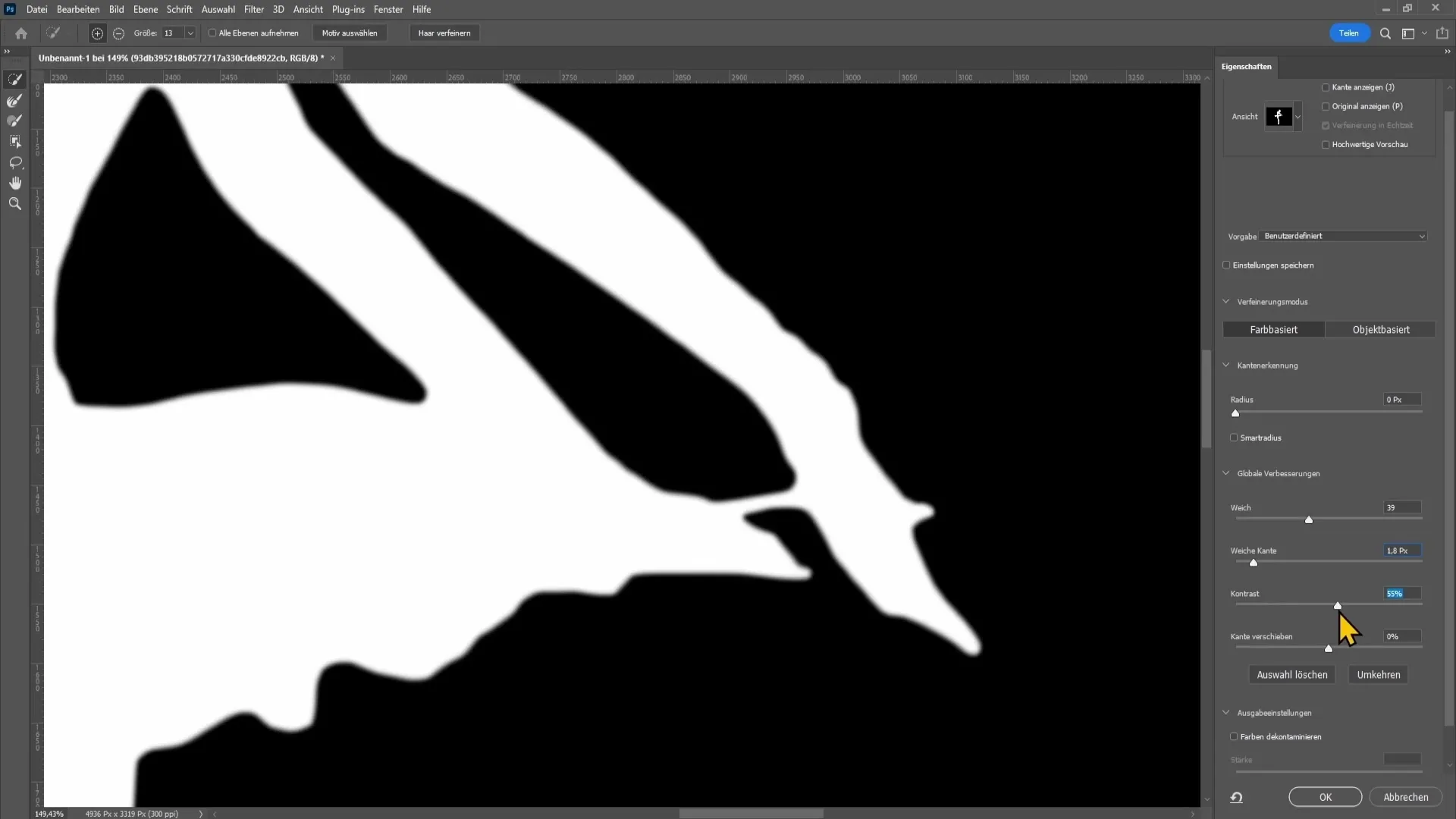
Ko opraviš potrebne prilagoditve, klikni spodaj na "V redu". Sedaj imaš natančno izbiro osebe.
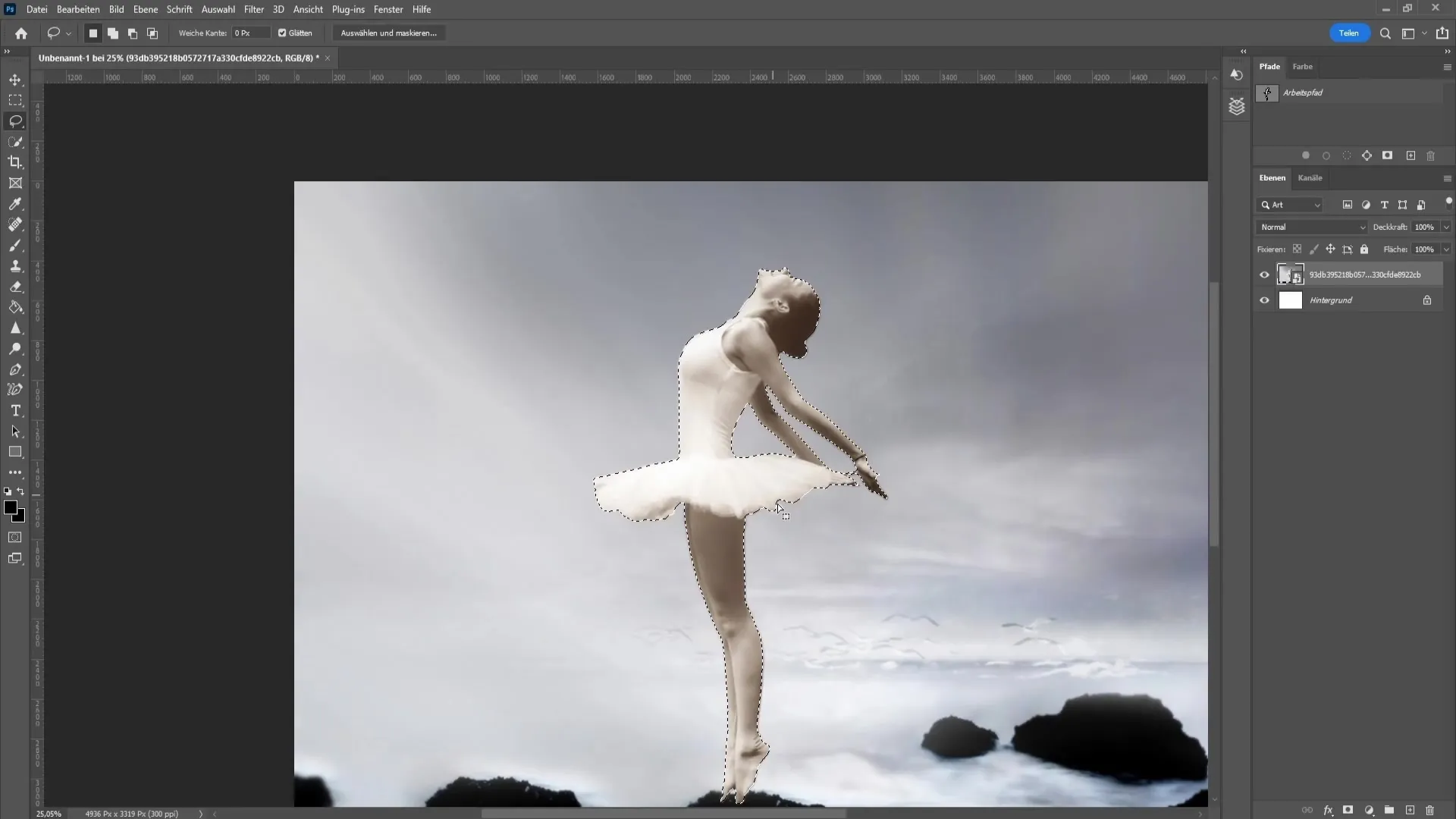
Za ustvarjanje silhuete moramo izbiro pretvoriti v pot. To storiš tako, da klikneš na ikono "Pot" na levem robu. Tam klikni na ustrezno ikono, ki bo iz izbire ustvarila pot.
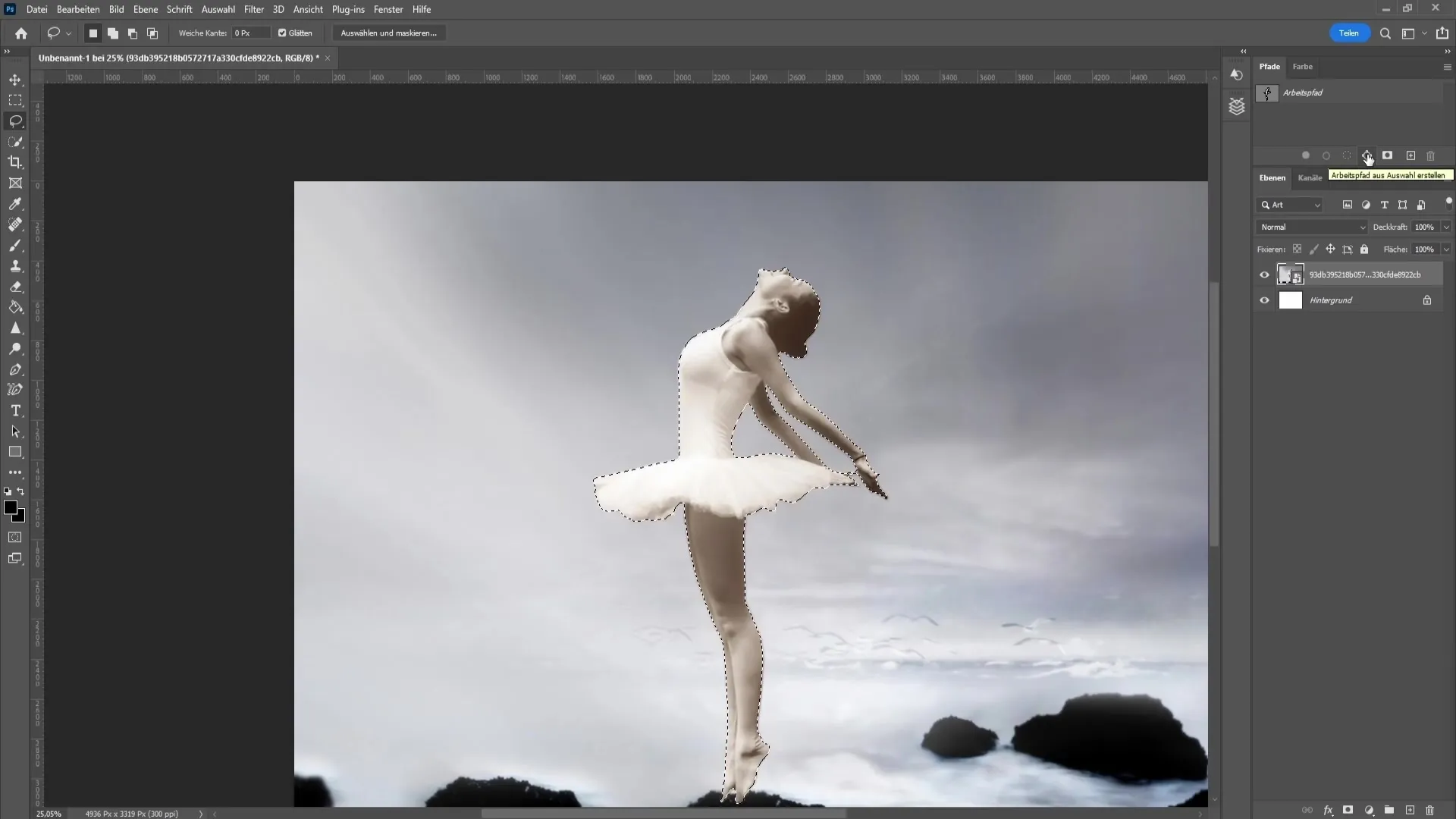
Zdaj ustvarite novo prazno plast, ki se nahaja spodaj desno poleg smetnjaka. Napolnite to plast s črno barvo, tako da pritisnete tipko "D", da nastavite barvo ozadja na črno.

Zdaj kliknite na poln krog in videli boste, da ste svojo silhueto že ustvarili. Če želite izbrisati pot, preprosto pritisnite tipko Del.
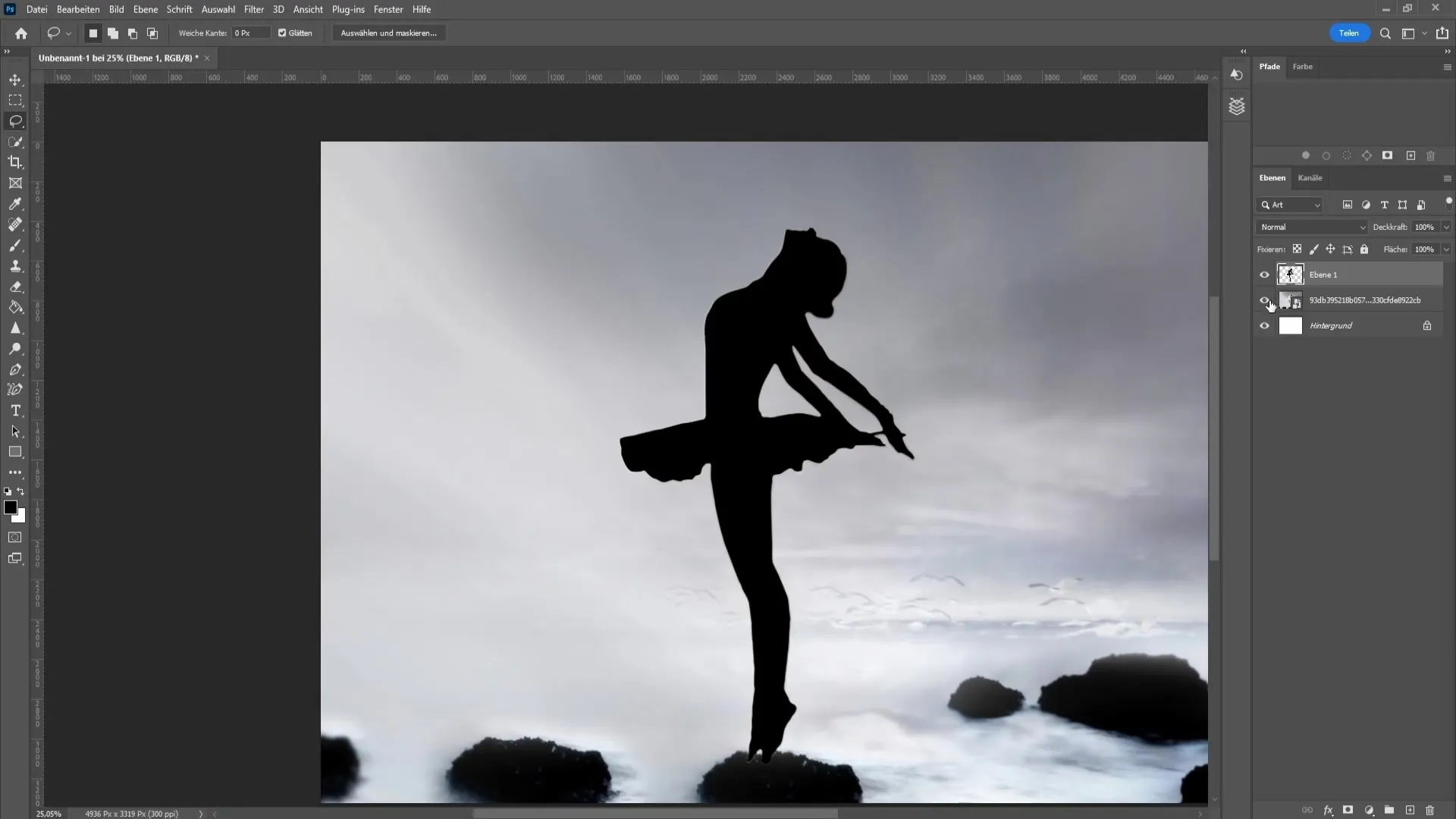
Če želite spremeniti položaj svoje silhuete, lahko z desno miškino tipko kliknete na plast in izberete "Transformacija". Nato pojdite na "Spreminjanje oblike".
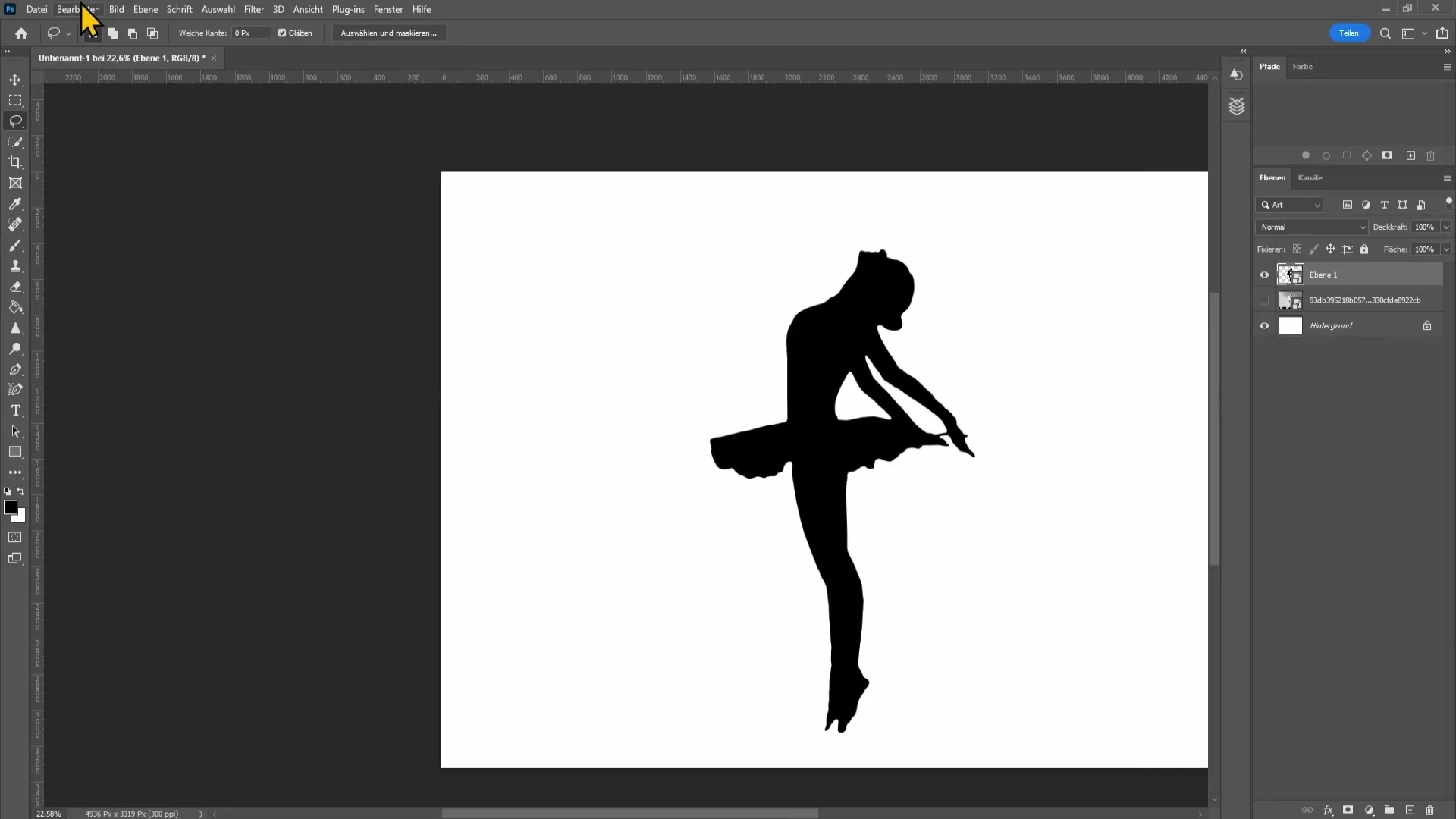
Tukaj lahko postavite zatiče, da spremenite silhueto na določenih mestih, kot je na primer roka ali obleka.
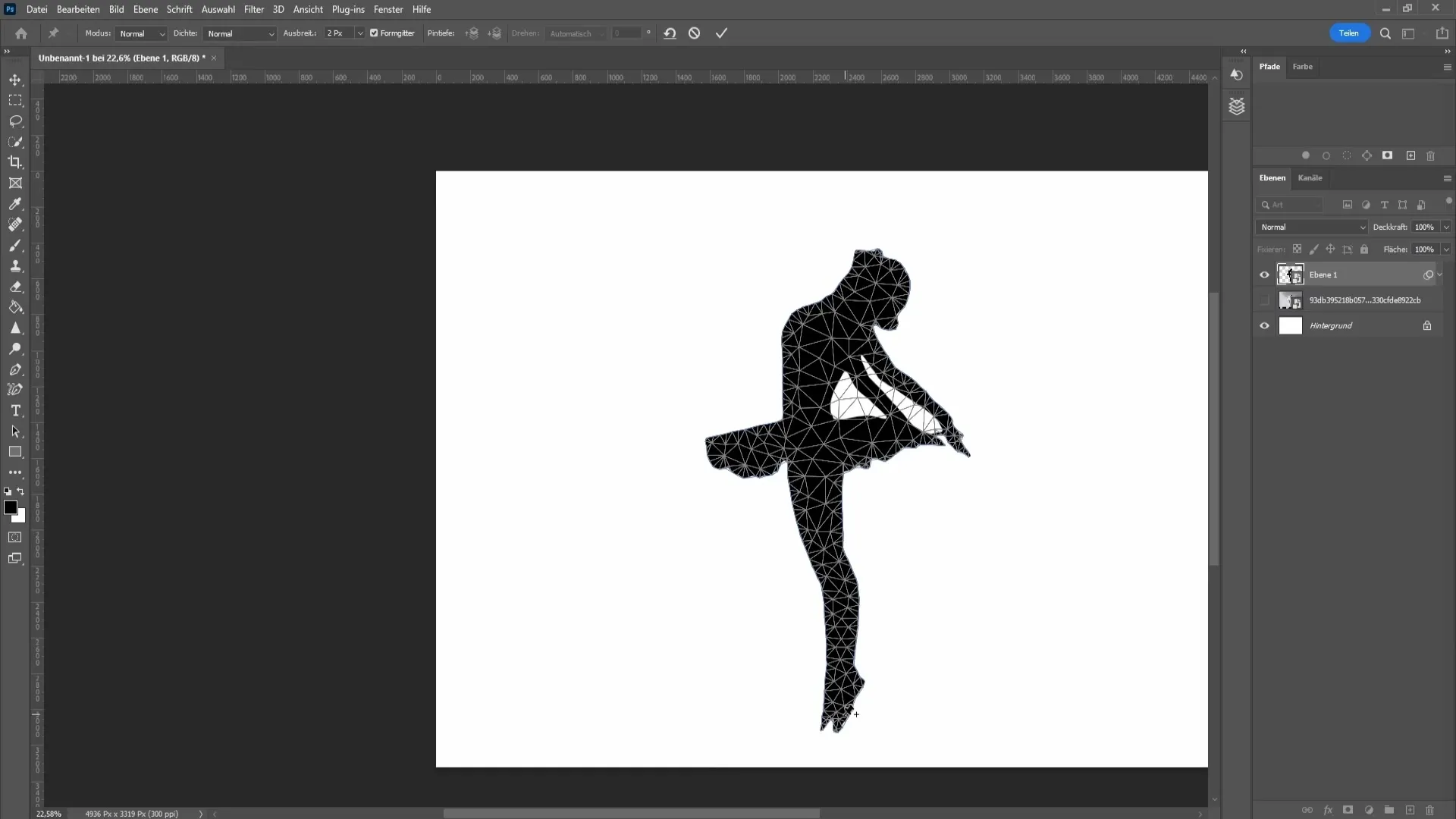
Ko ste zadovoljni s spremembami, kliknite kljukico, da zaključite transformacijo.
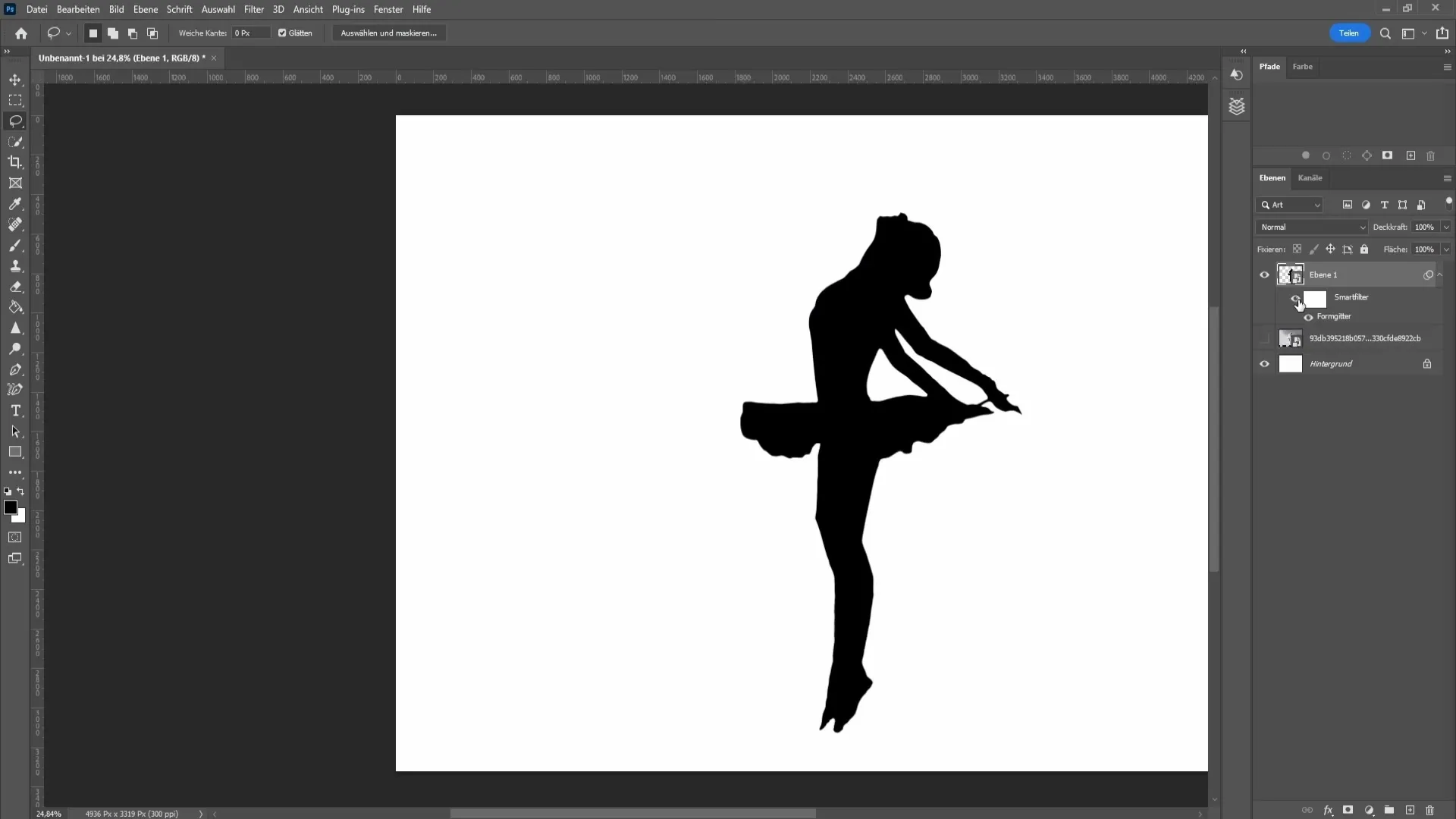
Vendar se lahko zgodi, da postanejo po transformaciji vidne neprijetne robove. Te lahko zaoblite z masko sloja in čopičem s trdo konico (100 %).
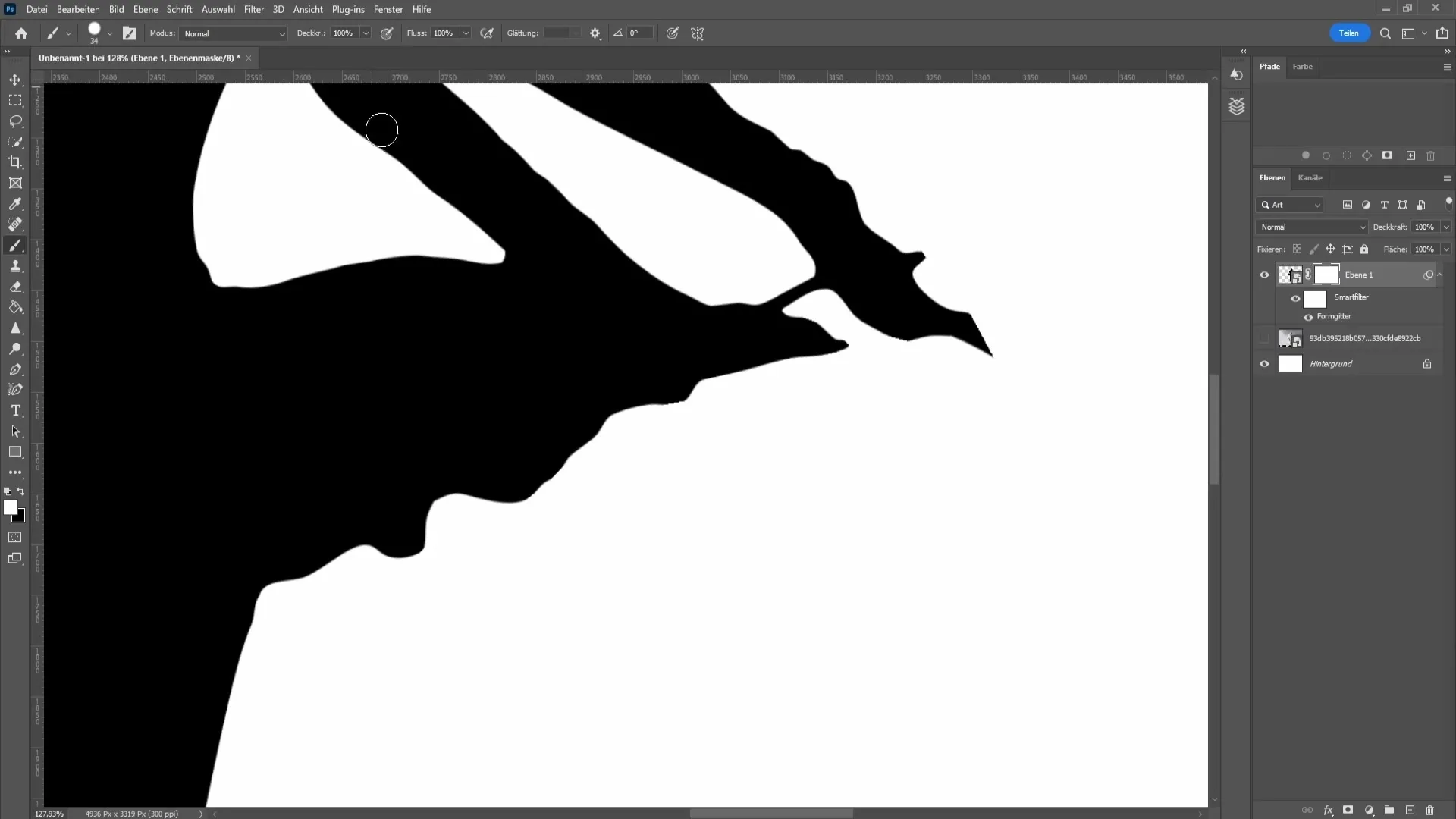
Z črno barvo ozadja lahko odstranite presežek materiala ob robu. Velikost čopiča lahko prilagodite po potrebi.
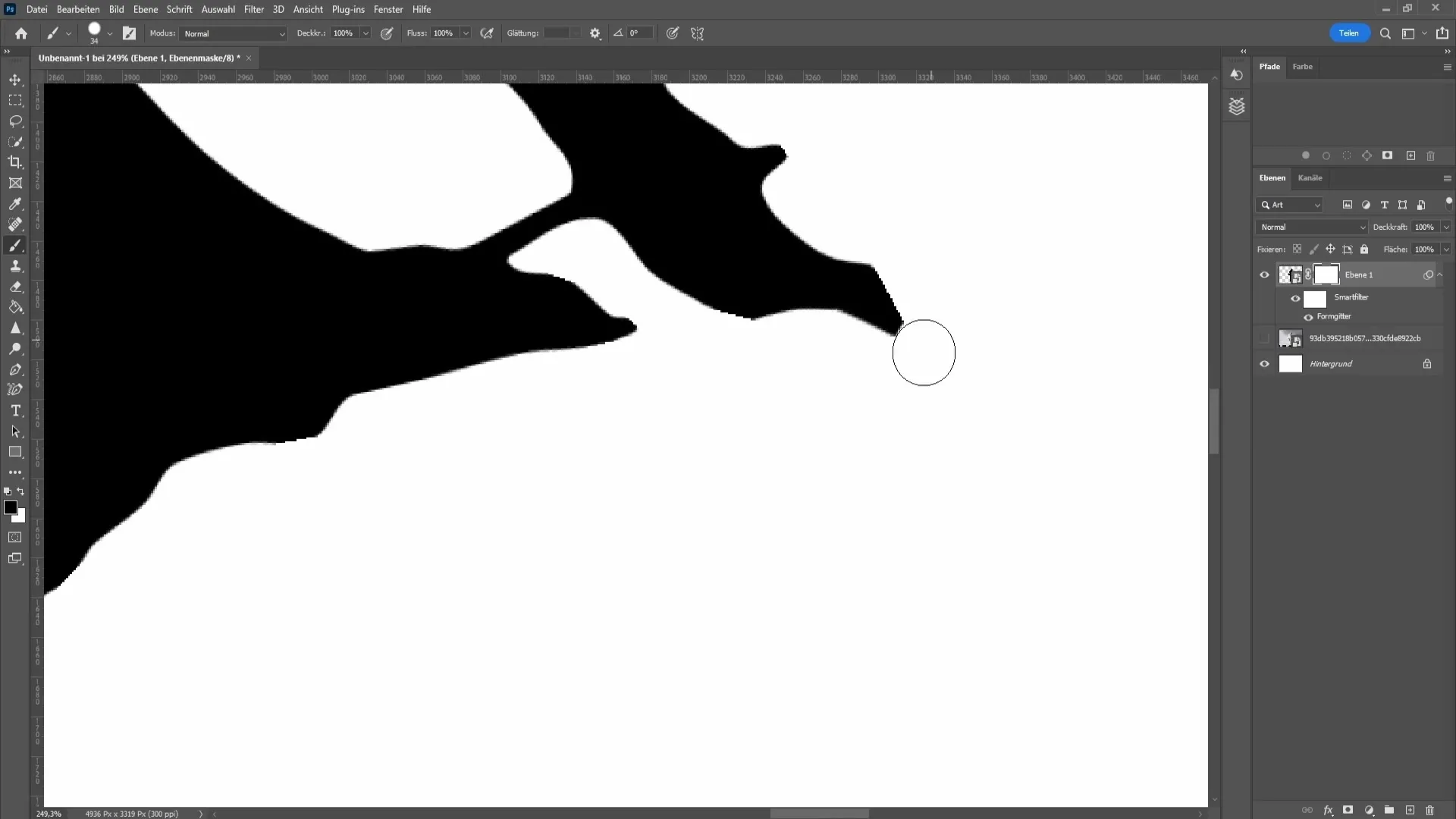
Ko ste zadovoljni z robovi, lahko silhueto pretvorite v pametni objekt. Preprosto z desno miškino tipko kliknite na plast in izberite "Pretvori v pametni objekt".
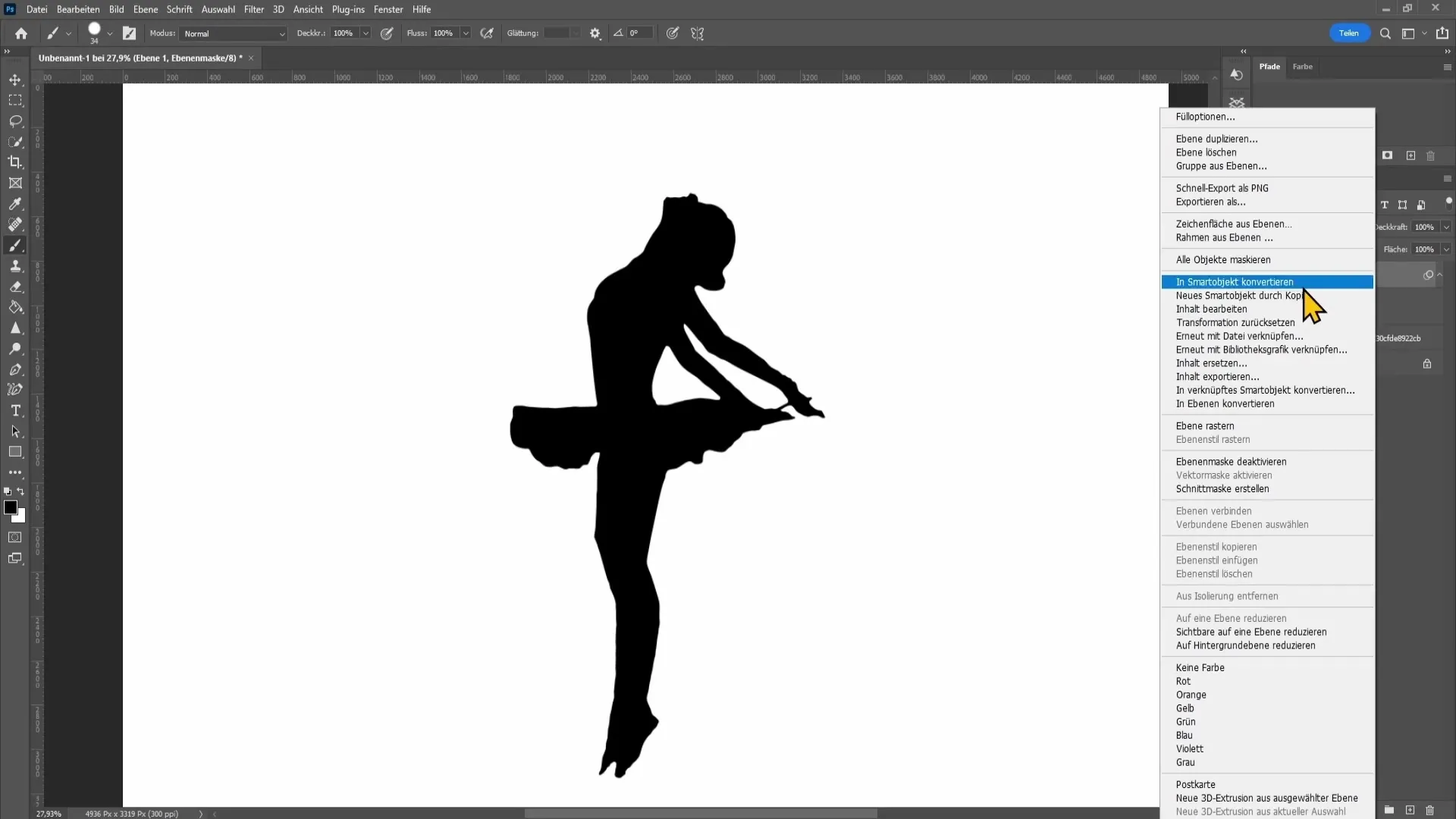
Zdaj lahko ponovno uporabite orodje za izbiranje (Control + Klik na predogledno sliko), da ustvarite nov pot za nadaljnje prilagoditve. Tudi tukaj, znova ustvarite novo prazno plast in jo napolnite s črno barvo ozadja.
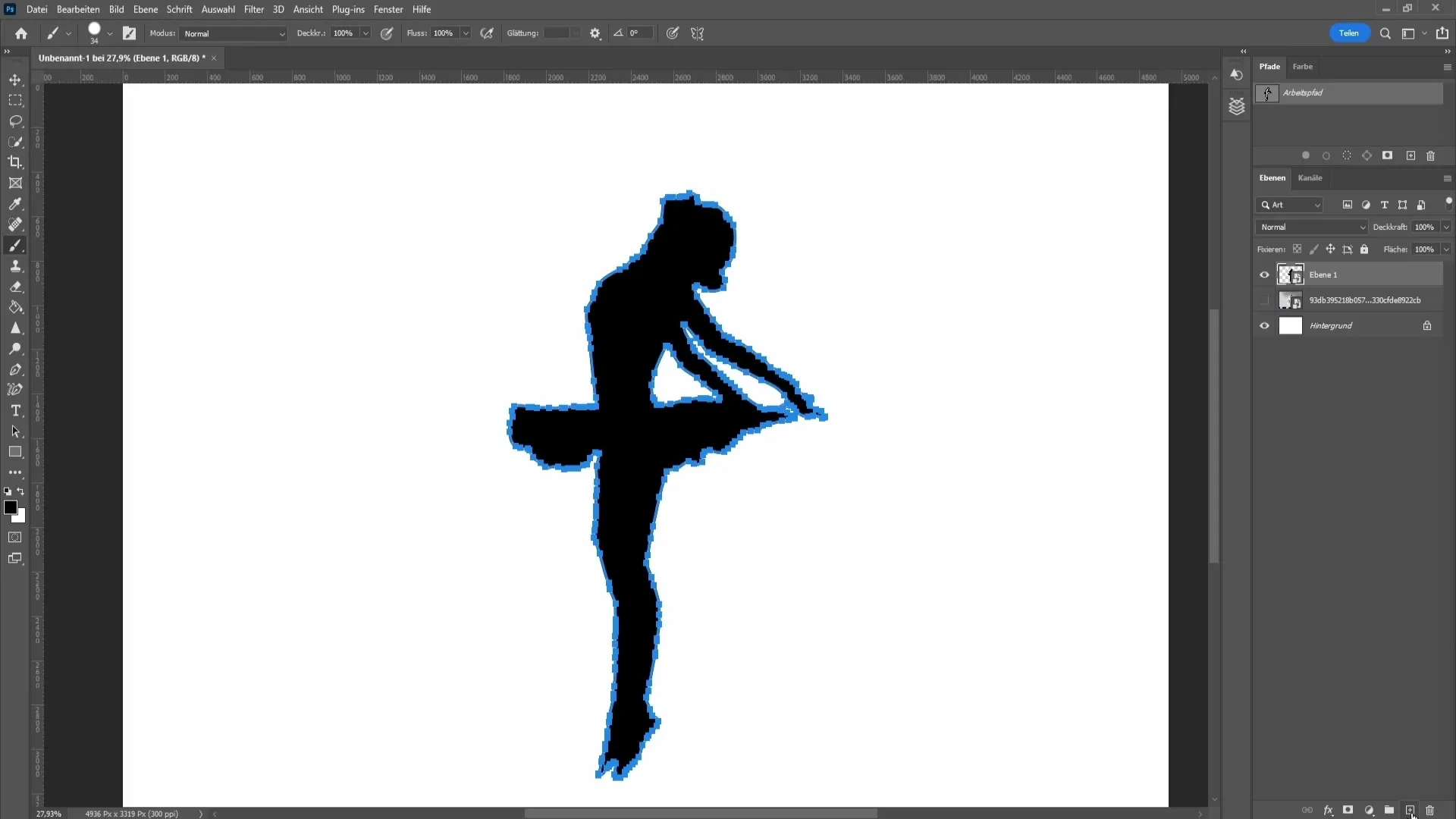
Ko primerjate predhodno in sčasoma, boste videli, da neprijetni robovi niso več vidni.

Povzetek
V tej vadnici ste se naučili, kako ustvariti silhueto iz slike v programu Photoshop z različnimi orodji. Koraki vključujejo izbiro motiva, izboljšanje robov in prilagajanje prek mask slojev in pametnih objektov. Z nekaj prakse boste kmalu lahko to tehniko uporabili v svojih projektih!
Pogosto zastavljena vprašanja
Kako lahko v programu Photoshop ustvarim izbor?Izbor lahko ustvarite z različnimi orodji, kot sta orodje hitrega izbora ali funkcija "Izberi motiv".
Kako lahko odpravim neprijetne robove v svoji silhueti?Za zaoblitev robov uporabite masko sloja in čopič s 100-odstotno trdoto.
Ali lahko silhueto kasneje še prilagajam?Da, prek pametnih objektov lahko svojo silhueto kadarkoli nadalje prilagajate.


